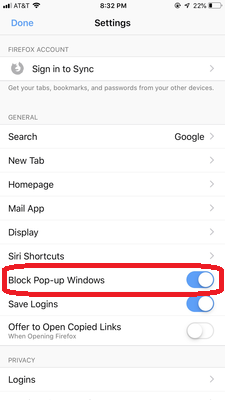Daca ai comandat o carte in format eBook te rugam sa descarci din sectiunea Contul meu --> E-Book

Descarca fisierul de pe Chrome
Descarca fisierul de pe Mozilla Firefox


Descarca fisierul de pe Safari
Download Manager detine lista descarcarilor tale de pe web. Poti vedea progresul descarcarilor, poti vedea o lista a fiecarui fisier pe care l-ai descarcat si ai acces usor la locatia in care au fost salvate fisierele.

Vei vedea o pictograma pentru Download Manager in Safari pe iOS doar daca ai descarcari de afisat. Pictograma va aparea ca o sageata orientata in jos.
Atinge pictograma si vei vedea o lista completa de fisiere descarcate de pe web. Poti atinge unul si se va deschide locatia in care a fost salvat pe dispozitiv.

Daca atingi pictograma pentru Download Manager, vei vedea optiunea de a sterge acele elemente. In plus, poti elimina cate unul prin glisarea de la dreapta la stanga si apasand Delete.
In mod implicit, descarcarile tale din Safari vor aparea intr-un folder nou numit Downloads, care se afla in iCloud Drive. Modificarea locatiei de descarcare:

! Pictograma Download Manager dispare dupa o zi. Aceasta este setarea implicita, dar o poti modifica.
Apoi, poti utiliza sagetile din stanga sus pentru a inchide aplicatia.
Descarca fisierul de pe Chrome
Sfat: ca sa anulezi o descarcare in desfasurare, atinge Anuleaza .
Descarca fisierul de pe Mozilla Firefox
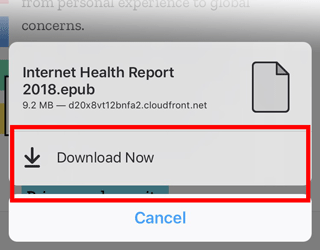
Descarca fisierul de pe Chrome
Pentru a gasi un fisier pe computer, langa numele fisierului, da clic pe sageata in jos
Afiseaza in dosar sau Mai multe
Afiseaza in Finder.
Descarca fisierul de pe Mozilla Firefox
Salveaza fisierul: da clic pe linkul de descarcare.
Puteti accesa descarcarile din sesiunea de navigare curenta facand clic pe butonul Descarcari (sageata in jos de pe bara de instrumente). Sageata va aparea albastra  pentru a va informa ca exista fisiere descarcate nevazute.
pentru a va informa ca exista fisiere descarcate nevazute.
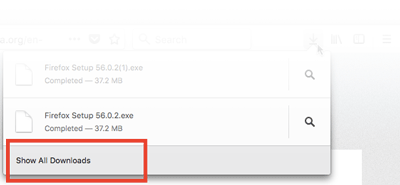
 de pe bara de instrumente pentru a accesa descarcarile anterioare.
de pe bara de instrumente pentru a accesa descarcarile anterioare. si selectati Preferinte.
si selectati Preferinte.

Cand Safari este setat pe „Blocare si notificare”, puteti permite ferestrele pop-up imediat dupa ce au fost blocate selectand cele doua casete din bara de adrese.


 .
.
 Setari.
Setari.
 .
. .
.Pe iPhone sau iPad, deschide aplicatia Mozilla Firefox.
Atingeti cele trei linii din coltul din dreapta jos si selectati Setari.

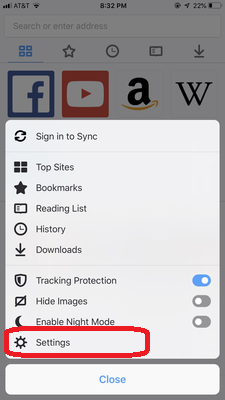
Gasiti optiunea Blocare fereastra pop-up Windows. Activati sau dezactivati in functie de preferinte.